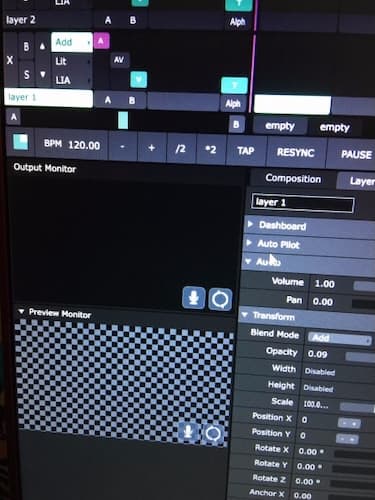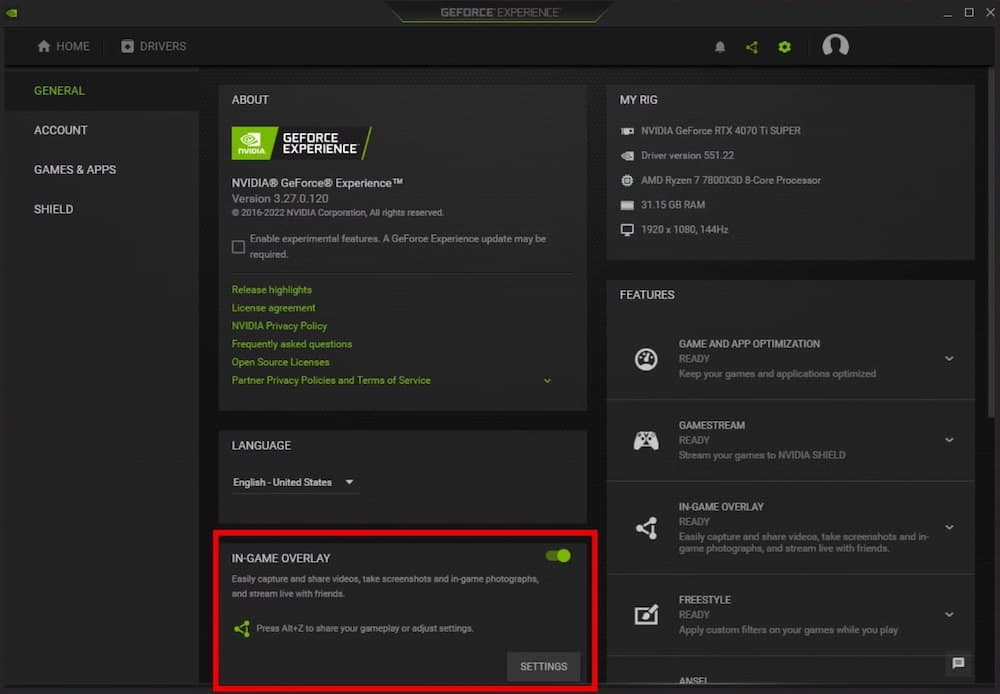Для начала проверьте этот чек-лист:
1. В какой видеовыход подключен контрольный монитор
Должен быть подключен в дискретную видеокарту
2. Какая видеокарта является рендером
Должная быть ваша основная дискретная видеокарта.
Посмотреть можно тут: Output -> Show Display Info, данные отобразятся в левом верхнем углу экрана.
3. Какой кодек видеоролика (пример: mov dxv3 @25)
Настоятельно рекомендуется использовать нативный кодек DXV3.
Чисто технически, вы можете использовать H.264, MJPEG, HAP, ProRes, но стабильная работа гарантируется только с DXV3.
4. Частота видеоролика (количество кадров в секунду)
Смотрите последний пункт
5. Сколько fps выставлено в настройках проекта
Смотрите последний пункт
6. В каком формате приём сигнала (если используется карта захвата)
Смотрите последний пунк
7. Какая частота выставлена на выходах видеокарты (пример: 50Ghz)
Смотрите последний пункт
8. Какая частота выставлена на контрольном мониторе (пример: 50Ghz)
С 4го по 8ой пункт, все частоты и к/с должно быть кратны одному знаменателю!
– количество кадров в секунду в ролике
– количество кадров в настройках проекта
– количество герц во входном сигнале в карте захвата
– количество герц на выходах видеокарты(мониторах/дисплеях/процессорах/картах отправки)
– количество герц на контрольном мониторе
Все перечисленные пункты важны!
ПРИМЕР:
Используются видеокамеры, которые работают в 1080i @50, отталкиваясь от этого, все вышеперечисленные пункты должны быть кратны 50 герц. Мониторы в 50 герц, контент в 50 и 25 к/сек соответственно.